重装系统后小娜连不上网络怎么办
更新时间:2017-11-11 09:30:39
作者:烂好人
最近有用户在重装系统后表示自己电脑中的小娜功能突然连不上网了,一直提示“很抱歉,我一时无法连接网络,稍等一下好吗”,那么出现这样的问题我们要怎么去解决呢?下面小编就给大家介绍一下重装系统后小娜连不上网络的解决方法。
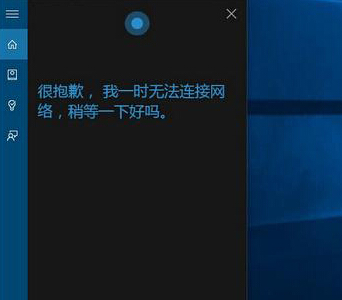
1.我们首先回到系统桌面位置,然后单击把win10系统的开始菜单打开,再点击其中的命令提示符(管理员)选项。
2.我们在命令提示符窗口中输入netsh winsock reset后按下回车键,之后重启一下win10系统。
3.我们在重新进入系统后右键点击桌面的此电脑图标,点击属性,然后在窗口选择左侧窗格中的更改适配器设置。
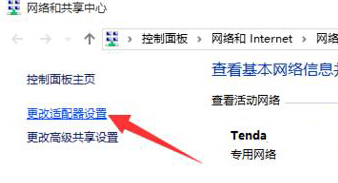
4.我们在出现的窗口右键选择以太网,点击属性,然后双击把“Internet协议版本4”打开,在出现的窗口点击“使用下面的DNS服务器地址”,然后在首选DNS填入4.2.2.1或8.8.8.8,备用DNS填入4.2.2.2后确定即可。
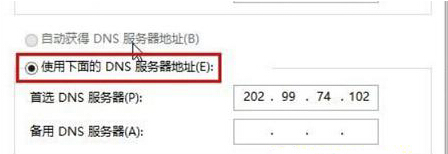
以上就是关于重装系统后小娜连不上网络的解决方法了,希望可以帮助到大家。
系统重装相关下载
重装系统软件排行榜
重装系统热门教程
- 系统重装步骤
- 一键重装系统win7 64位系统 360一键重装系统详细图文解说教程
- 一键重装系统win8详细图文教程说明 最简单的一键重装系统软件
- 小马一键重装系统详细图文教程 小马一键重装系统安全无毒软件
- 一键重装系统纯净版 win7/64位详细图文教程说明
- 如何重装系统 重装xp系统详细图文教程
- 怎么重装系统 重装windows7系统图文详细说明
- 一键重装系统win7 如何快速重装windows7系统详细图文教程
- 一键重装系统win7 教你如何快速重装Win7系统
- 如何重装win7系统 重装win7系统不再是烦恼
- 重装系统win7旗舰版详细教程 重装系统就是这么简单
- 重装系统详细图文教程 重装Win7系统不在是烦恼
- 重装系统很简单 看重装win7系统教程(图解)
- 重装系统教程(图解) win7重装教详细图文
- 重装系统Win7教程说明和详细步骤(图文)













